
Konektatutako sareko gailuaren IP helbidea behar da erabiltzaileak komando jakin bat bidaltzen zaion egoeran, esate baterako, inprimagailu batera inprimatzeko dokumentua. Adibide horiez gain, asko daude, ez ditugu denak zerrendatuko. Batzuetan, erabiltzailea ekipoaren sareko helbidea berarentzako ezezaguna den egoera baten aurrean aurkitzen da, eta bere eskuetan MAC helbide fisikoa baino ez dago. IP sistema aurkitzea nahiko erraza da sistema eragile estandarraren tresnak erabiliz.
IP gailua MAC helbidearen arabera zehazten dugu
Gaurko zeregina betetzeko, soilik erabiliko dugu "Komando lerroa" Windows eta, beste kasu batean, kapsulatutako aplikazioa "Notepad". Ez duzu protokolo, parametro edo agindurik jakin behar, gaur aurkeztuko dizkizuegu. Erabiltzaileari soilik konektatutako gailuaren MAC helbide zuzena behar zaio bilaketa gehiago egiteko.
Artikulu honetako argibideak gehienez ere baliagarriak izango zaizkie beste gailu batzuen IP bilatzen ari direnei eta ez bertako ordenagailuei. Jatorrizko PCaren MAC zehaztea errazagoa da. Jarraian, gai honi buruzko beste artikulu bat ezagutzea gomendatzen dizugu.
Ikus ere: Ordenagailu baten MAC helbidea nola ikusi
1. metodoa: Eskuzko Komandoaren Sarrera
Beharrezko manipulazioak egiteko script bat erabiltzeko aukera dago, hala ere, IPak zehaztapen ugari egiten dituenean soilik erabilgarria izango da. Bakarkako bilaketa egiteko, nahikoa izango da kontsolan beharrezko aginduak modu independentean idaztea.
- Ireki aplikazioa "Run"tekla konbinazioari eusten Irabazi + r. Sartu sarrera eremuan cmdeta egin klik botoian "OK".
- IP helbideak irakurtzea cachearen bidez gertatuko da eta, beraz, lehenengo populatu behar da. Taldea da horren erantzulea.
for / L% a in (1.1254) in @start / b ping 192.168.1.% a -n 2> nul. Kontuan izan sareko ezarpenak estandarra direnean bakarrik funtzionatuko duela, hau da, 192.168.1.1 / 255.255.255.0. Bestela, zati bat (1.1254) aldatu beharko da. ordez 1 eta 1 aldatu den IP sarearen hasierako eta azken balioak sartzen dira, eta horren ordez 254 - azpimarra maskara instalatu du. Idatzi komandoa eta, ondoren, sakatu tekla Sartu. - Gidoia exekutatu duzu sare osora ping egiteko. Talde estandarra arduratzen da. pingzehaztutako helbide bakarra eskaneatzen duena. Sartutako script helbide guztien analisi azkarra hasiko da. Eskaneatzea bukatutakoan, lerro estandar bat bistaratuko da sarrera gehiagorako.
- Orain, cachearen sarrerak ikusi beharko zenituzke komandoaren bidez arp eta argumentua -a. ARP protokoloak (Helbide ebazpen protokoloa) IP helbideen MAC helbideen korrespondentzia erakusten du, kontsolan aurkitutako gailu guztiak bistaratuz. Kontuan izan erregistro batzuk bete ondoren 15 segundo baino ez direla gordetzen, beraz, berehala cachea bete ondoren, exekutatu eskaneatzea sartuz
arp -a. - Normalean, irakurritako emaitzak komandoa exekutatzen denetik segundo batzuk bistaratzen dira. Orain, dagoeneko MAC helbidea egiaztatu dezakezu dagokion IParekin.
- Zerrenda luzeegia bada edo nahiago baduzu partida bakarra aurkitu ordez arp -a cachea bete ondoren, sartu komandoa
arp -a | aurkitu "01-01-01-01-01-01"non 01-01-01-01-01-01 - Eskuragarri den MAC helbidea. - Orduan, emaitza bakarra lortuko duzu partida bat aurkitzen bada.

Ikusi ere: Nola exekutatu Command Prompt Windows-en






Hemen duzu gidaliburu erraz bat sareko gailu baten IP helbidea zehazten laguntzeko. Aztertutako metodoa erabiltzaileak eskuz sartu behar du komando bakoitzean, eta hori ez da beti komenigarria. Hori dela eta, horrelako prozedurak egin behar dituztenen artean, honako metodo hau ezagutzea gomendatzen dugu.
2. metodoa: Script bat sortu eta exekutatu
Aurkikuntza prozesua sinplifikatzeko, script berezi bat erabiltzea gomendatzen dugu - kontsolan automatikoki exekutatzen diren komando multzoa. Script hau eskuz sortu behar duzu, exekutatu eta MAC helbidea idatzi.
- Mahaigainean, egin klik eskuineko botoiarekin eta sortu testu dokumentu berria.
- Ireki eta itsatsi lerroak bertan:
@echo itzalita
if "% 1" == "" oihartzunik ez duen MAC helbide eta irten / b 1
for / L %% a in (1.1254) do @start / b ping 192.168.1. %% a -n 2> nul
ping 127.0.0.1 -n 3> nul
arp -a | aurkitu / i "% 1" - Ez dugu lerro guztien esanahia azalduko, lehenengo metodoaren arabera haiekin elkar ezagutu ahal izango duzulako. Hemen ez da ezer berririk gehitu, prozesua soilik optimizatu da eta helbide fisikoaren sarrera gehiago konfiguratu behar dira. Script-a menuan sartu ondoren "Agiria" hautatu elementua Gorde As.
- Eman, beraz, fitxategiari izen arbitrarioa Find_mac, eta izena gehitu ondoren
.cmdbeheko eremuan fitxategi mota hautatuz "Fitxategi guztiak". Emaitza izan beharko lukeFind_mac.cmd. Gorde gidoia zure mahaigainan. - Mahaigainan gordetako artxiboa honelakoa izango da:
- start Komando lerroa eta arrastatu gidoia bertan.
- Bere helbidea lerroari gehituko zaio, eta ondorioz, objektua ondo kargatu da.
- Sakatu Espazioa eta sartu MAC helbidea formatuan beheko pantailan agertzen den moduan, eta sakatu tekla Sartu.
- Segundo batzuk pasatuko dira eta emaitza ikusiko duzu.




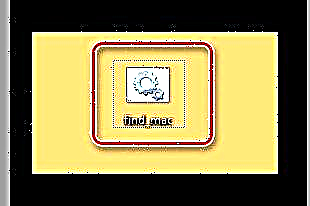




Hurrengo estekak erabiliz sareko gailu batzuen IP helbideak bilatzeko beste metodo batzuk ezagutzea gomendatzen dizugu. Helbide fisikoa edo informazio osagarria ezagutzea eskatzen ez duten metodoak soilik aurkezten dira.
Ikusi ere: Nola jakin Atzerriko ordenagailu / inprimagailu / bideratzaile baten IP helbidea
Aurreko bi aukerekin egindako bilaketek ez badute emaitzarik ekartzen, kontrolatu arretaz sartutako MAC-a eta, lehenengo metodoa erabiltzen duzunean, ez ahaztu cacheko sarrera batzuk 15 segundo baino gehiago gordetzen ez direla.











